Lỗi màn hình xanh chết chóc (BSOD) luôn có hại và gây ra cú sốc bất ngờ cho người dùng Windows bằng cách liên tục gây ra sự cố hệ thống. Một trong những lỗi BSOD như vậy, “Video_Dxgkrnl_Fatal_Error” kèm theo các mã lỗi khác nhau, ngày nay nhiều người dùng Windows 10 gặp phải. Dịch vụ kế toán tại Hà Nội đã liệt kê một số bản sửa lỗi chính hãng để giúp người dùng làm việc lại trên hệ thống Windows 10 của họ mà không gặp bất kỳ khó khăn nào.
Chúng ta sẽ đề cập đến điều gì trong blog này?
Video_Dxgkrnl_Fatal_Error
“Video_Dxgkrnl_Fatal_Error”Là lỗi màn hình xanh mô tả rằng PC đã gặp sự cố và cần khởi động lại. Nó thường đi kèm với các mã lỗi như 0xD80310B0, x05F6C614D, 0x680B871E hoặc 0x96D854E5 và chủ yếu xảy ra khi người dùng đang cài đặt một chương trình mới hoặc chạy bản cập nhật Windows.
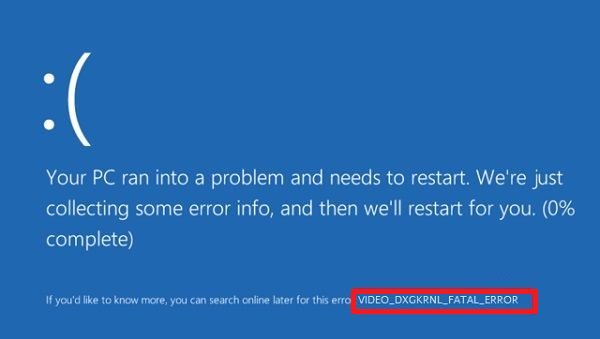
Nói chung, đây là một kiểm tra lỗi của Microsoft để phát hiện các sự cố trong hệ thống con nhân đồ họa DirectX trên hệ thống Windows 10. Nhưng nó gây khó chịu cho người dùng vì nó hạn chế hệ thống xử lý và làm chậm các bản cập nhật đang diễn ra.
Giống như các lỗi màn hình Xanh khác, tác động của lỗi này cũng rất nguy hiểm. Nó đôi khi khiến hệ thống bận rộn với các quá trình khởi động lại lặp đi lặp lại và khiến người dùng không thể làm việc được.
Lý do cho Video_Dxgkrnl_Fatal_Error
Sau rất nhiều nghiên cứu và xem xét lỗi, chúng tôi đã thu thập được một số lý do quan trọng cho sự xuất hiện của lỗi “Video_Dxgkrnl_Fatal_Error”Trong Windows 10.
- Vi phạm / Sự cố trong hệ thống con nhân đồ họa DirectX
- BIOS lỗi thời
- Tệp hệ thống bị hỏng
- Trình điều khiển đồ họa bị lỗi / lỗi thời
- Can thiệp ứng dụng của bên thứ 3
- Phần cứng bị hư hỏng
- Lỗi khi nâng cấp từ các phiên bản Windows thấp hơn lên Windows 10
Bản sửa lỗi gốc
Dựa trên những nguyên nhân chính gây ra lỗi màn hình xanh, chúng tôi đang đề xuất một số giải pháp hiệu quả để khắc phục “Video_Dxgkrnl_Fatal_Error. ”
-
- Chạy Windows 10 ở Chế độ An toàn
Nếu bạn không thể truy cập hệ thống của mình vì liên tục gặp sự cố hoặc khởi động lại, thì trước tiên, bạn nên khởi động hệ thống Windows 10 của mình ở Chế độ An toàn.
-
- Cập nhật trình điều khiển
Nguyên nhân được nghi ngờ nhất đằng sau lỗi là do Trình điều khiển cạc đồ họa được cài đặt không hoạt động. Vì vậy, bạn có thể cập nhật Trình điều khiển đồ họa hiện có hoặc cài đặt lại sau khi thử cập nhật.
- Cập nhật trình điều khiển đồ họa
-
- Mở hộp Windows Run (nhấn đồng thời phím Windows với phím bảng chữ cái R), nhập “devmgmt.msc” và nhấp vào OK.
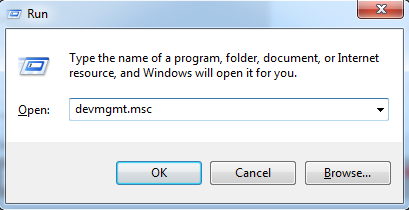
-
- Các Quản lý thiết bị trang sẽ được mở. Đi tới bảng điều khiển bên trái, di chuyển đến Bộ điều hợp hiển thị , mở rộng nó và nhấp chuột phải vào bộ điều hợp có sẵn. Sau đó nhấn vào Cập nhật phần mềm trình điều khiển.
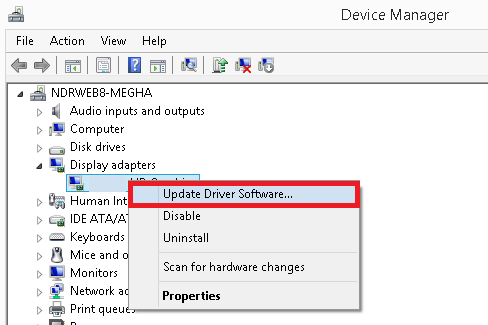
- Tiếp theo, chọn tùy chọn đầu tiên để tự động tìm kiếm phần mềm trình điều khiển được cập nhật từ internet, chọn từ phần mềm có sẵn, sau đó thực hiện cài đặt.
- Cài đặt lại Trình điều khiển đồ họa
Đó là một cách khác để khắc phục sự cố trình điều khiển. Làm theo các bước sau.
-
- Điều đầu tiên là ghi lại tên và mô tả trình điều khiển hiển thị hiện tại để dễ dàng tìm hiểu trên mạng để tải xuống và cài đặt lại.
- Nhập Thông tin Hệ thống vào thanh tìm kiếm trên màn hình Bắt đầu của Windows và mở nó.
- Trên trang Thông tin hệ thống, chuyển đến bảng điều khiển bên trái và điều hướng Tài nguyên phần cứng> Thành phần> Hiển thị. Đi tới bảng bên phải, kiểm tra và lưu ý Loại bộ điều hợp và Mô tả.
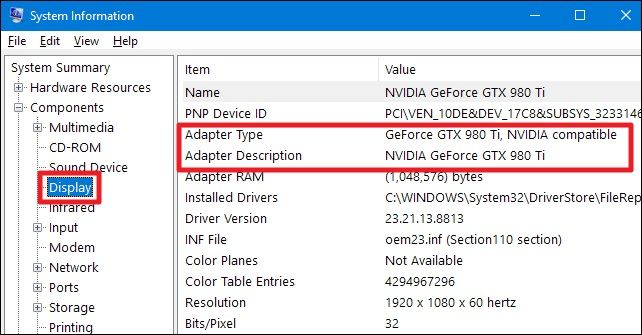
-
- Tiếp theo, mở Quản lý thiết bị trên hệ thống của bạn, nhấp chuột phải vào Bộ điều hợp màn hình thiết bị và sau đó nhấp vào Gỡ cài đặt Lựa chọn.
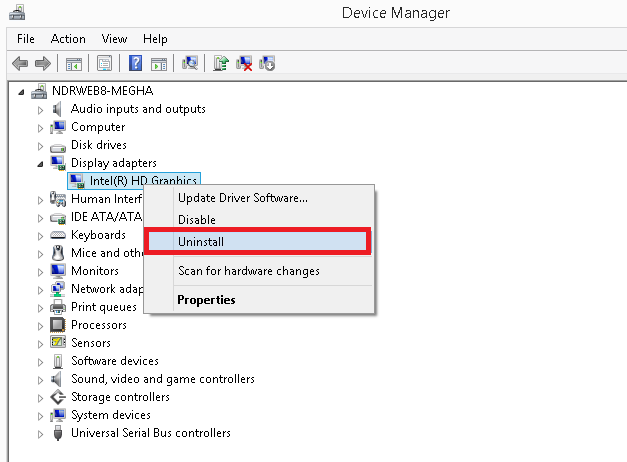
- Chờ quá trình gỡ cài đặt hoàn tất.
- Truy cập trực tuyến trang web phần mềm Trình điều khiển đồ họa hoặc Hiển thị, nhập hệ thống và chi tiết sản phẩm (đã lưu ý trước) để cài đặt lại phần mềm trên hệ thống của bạn.
- Chạy công cụ Quét SFC
Như chúng tôi đã đề cập, các tệp hệ thống bị hỏng hoặc bị ảnh hưởng có thể là lý do gây ra lỗi màn hình xanh. Chúng tôi có thể thử chạy Trình kiểm tra tính toàn vẹn của hệ thống được tích hợp sẵn, còn được gọi là Quét SFC, để kiểm tra và khắc phục sự cố hỏng tệp Windows 10.
-
- Nhấp chuột phải vào Dấu nhắc lệnh biểu tượng đã tìm kiếm trong thanh tìm kiếm và chọn Chạy như quản trị viên Lựa chọn.
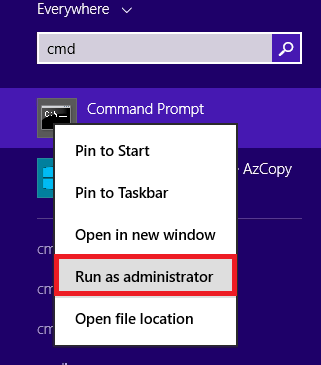
-
- Thực hiện lệnh “sfc / scannow”Để quét các tệp hệ thống để tìm lỗi.
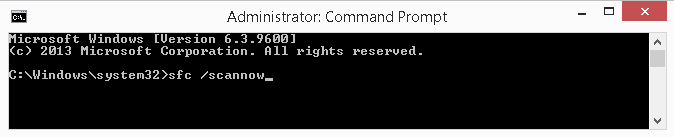
- Sau khi quá trình quét hoàn tất, hãy khởi động lại hệ thống của bạn.
- Thực hiện khôi phục hệ thống
Với Khôi phục hệ thống trong Windows 10, bạn có thể khôi phục hệ thống về điểm khôi phục trước đó như trong hầu hết các trường hợp, lỗi “Video_Dxgkrnl_Fatal_Error”Đã xảy ra sau khi cập nhật hệ thống.
-
- Kiểu “rstrui”Trong hộp Windows Run và nhấp vào đồng ý để mở khôi phục hệ thống trang.

- Chọn điểm khôi phục nếu có (nên chọn điểm mới nhất) và nhấp vào Kế tiếp.
- Hãy để hệ thống khôi phục được hoàn thành và sau đó kiểm tra sự khác biệt.
- Kiểu “rstrui”Trong hộp Windows Run và nhấp vào đồng ý để mở khôi phục hệ thống trang.
Ghi chú: Bạn nên thực hiện khởi động sạch trước khi sử dụng tùy chọn Khôi phục Hệ thống. Bạn được yêu cầu nhập “msconfig” vào hộp Windows Run, đi tới Dịch vụ và sau đó tiếp tục tắt ứng dụng, phần khởi động của nhà cung cấp bên thứ ba và dịch vụ.
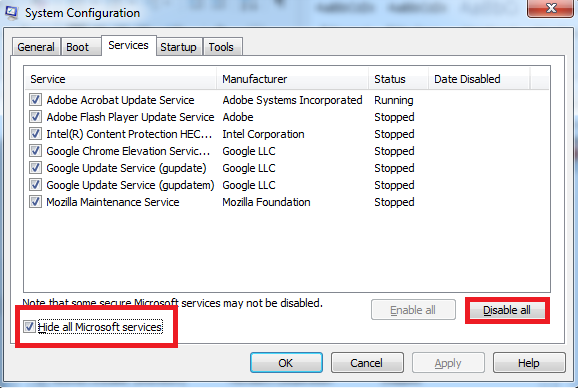
-
- Tắt tính năng Khởi động nhanh
Bằng cách sửa đổi Cài đặt hệ thống, chúng tôi có thể cố gắng giải quyết vấn đề.
-
- Mở Bảng điều khiển của Hệ thống của bạn.
- Bấm vào Tùy chọn năng lượng.
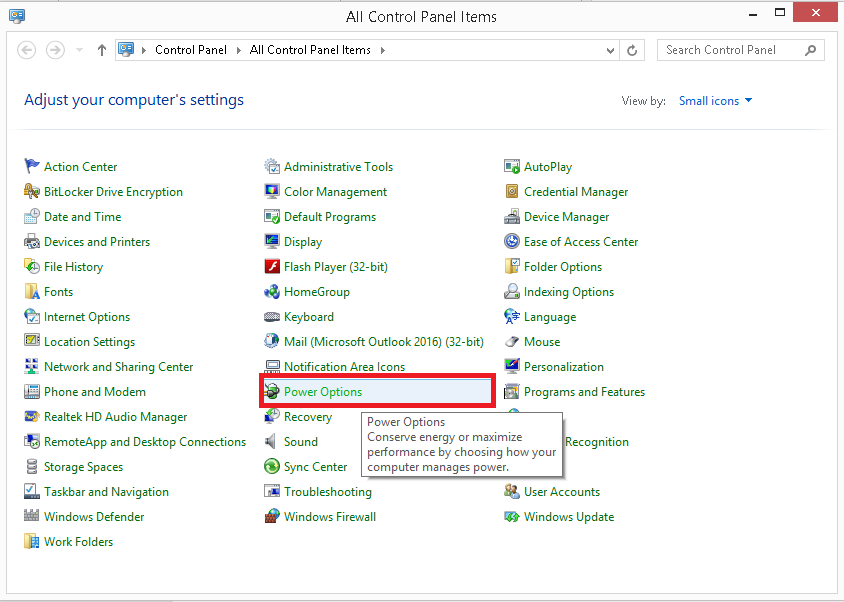
-
- Từ bảng bên phải, nhấp vào Chọn chức năng của các nút nguồn.
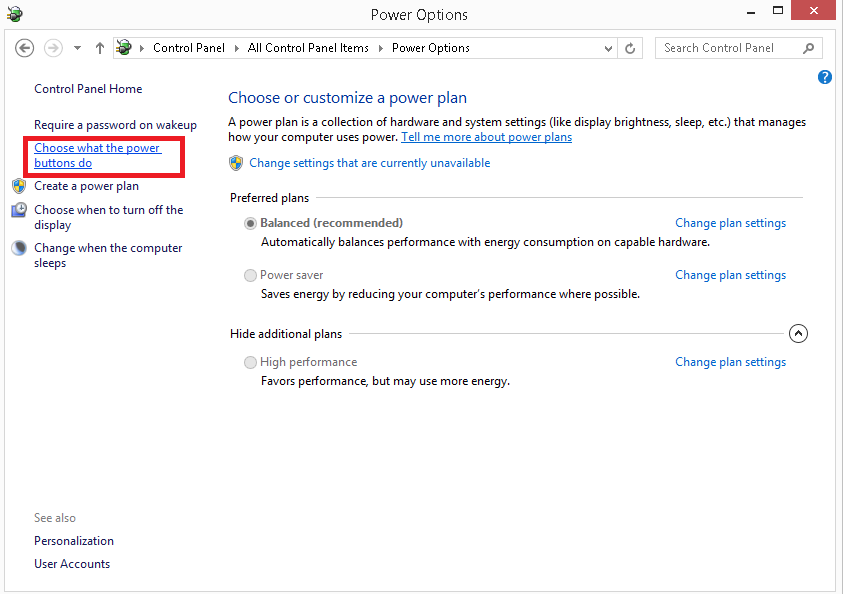
-
- Nhấp vào đường dẫn Thay đổi cài đặt hiện không khả dụng.
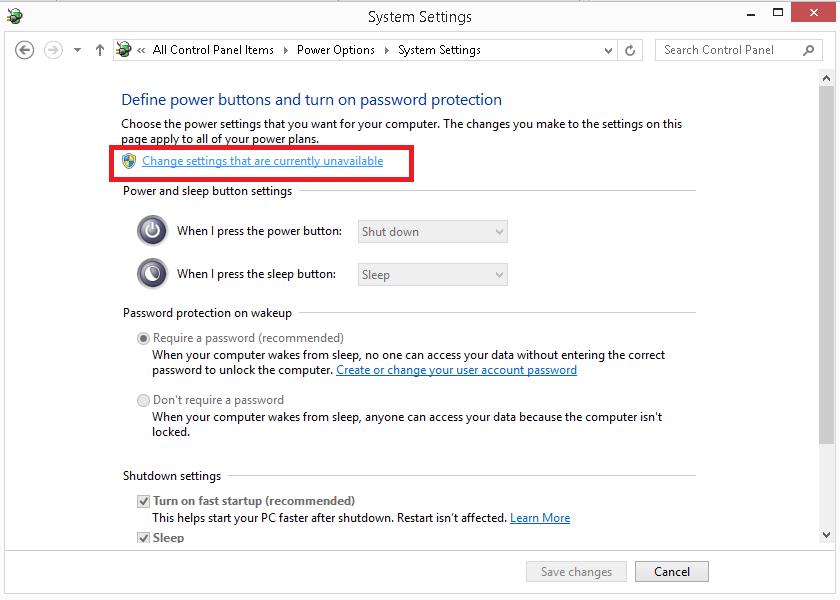
-
- Bấm vào Đúng xác nhận.
- Phía dưới cái Cài đặt tắt máy , bỏ chọn hộp kiểm nói Bật khởi động nhanh và nhấp vào Lưu thay đổi Lựa chọn.
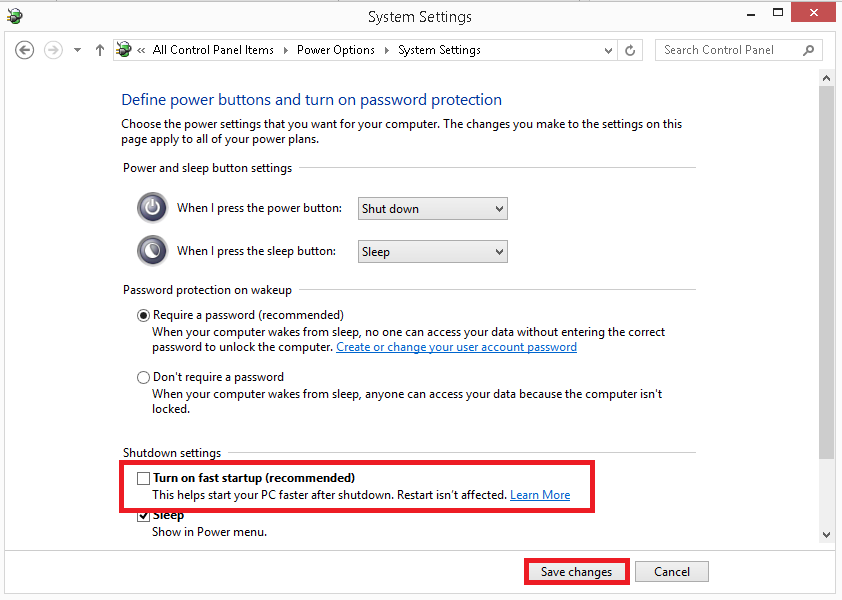
- Khởi động lại hệ thống.
- Cập nhật BIOS
BIOS lỗi thời có thể gây ra lỗi “Video_Dxgkrnl_Fatal_Error. ” Vì vậy, bạn nên cập nhật BIOS.
- Thu thập thông tin chi tiết về BIOS như phiên bản, nhà sản xuất, mô tả, v.v.
- Khởi chạy trang web của nhà sản xuất bo mạch chủ của bạn.
- Đi tới hướng dẫn BIOS.
- Nhập tên kiểu cho bo mạch chủ của bạn vào thanh tìm kiếm và với các chi tiết về BIOS; tải xuống phiên bản trình điều khiển BIOS mới nhất cho hệ thống của bạn và cài đặt nó trên hệ thống của bạn.
- Gỡ cài đặt ứng dụng của bên thứ 3
Việc can thiệp vào việc cài đặt các ứng dụng của bên thứ ba như phần mềm độc hại, ứng dụng chống vi-rút, bảo vệ tường lửa, v.v., cũng là nguyên nhân gây ra “Video_Dxgkrnl_Fatal_Error. ” Vì vậy, hãy đi đến Bảng điều khiển, nhấp chuột Chương trình và các tính năng, sau đó bấm chuột phải vào các ứng dụng của bên thứ 3 đã chọn để gỡ cài đặt nó khỏi hệ thống của bạn. Sau đó khởi động lại hệ thống của bạn một lần để kiểm tra các hiệu ứng.
sự giới thiệu
Nếu “Video_Dxgkrnl_Fatal_Error”Trên hệ thống Windows 10 của bạn dẫn đến tình huống mất dữ liệu, thì đừng lo lắng; chúng tôi có giải pháp tốt nhất cho bạn ở đây. Dựa vào Kernel Công cụ khôi phục dữ liệu Windows hoàn toàn để khôi phục dữ liệu bị hỏng, bị mất hoặc bị hỏng từ các ổ đĩa và phân vùng hệ thống Windows của bạn một cách dễ dàng và hiệu quả.
Các câu hỏi thường gặp
Q. Lỗi màn hình xanh của Windows là gì?
A. Lỗi Màn hình xanh của Windows thường được gọi là lỗi Màn hình xanh chết chóc (BSOD), lỗi này đột nhiên xuất hiện và mô tả các vấn đề của Windows, khiến nó ngừng tải. Nó luôn đi kèm với các lỗi và các mô tả của nó và theo sau là phần lớn hệ thống tự khởi động lại.
Q. Cái này nguy hiểm đến mức nào “Video_Dxgkrnl_Fatal_Error”?
A. “Video_Dxgkrnl_Fatal_Error”Là lỗi BSOD phổ biến nhất trong Windows 10 và xảy ra khi Microsoft kiểm tra lỗi vi phạm trong hệ thống con nhân đồ họa DirectX của hệ thống.
Q. Công cụ khôi phục dữ liệu Kernel Windows hữu ích như thế nào khi gặp phải “Video_Dxgkrnl_Fatal_Error”?
A. Để đưa Windows trở lại hoạt động bình thường sau khi xuất hiện dấu “Video_Dxgkrnl_Fatal_Error, ”Nhiều người dùng áp dụng các chiến lược và bản sửa lỗi gốc, đôi khi dẫn đến mất dữ liệu Windows. Nhưng công cụ Kernel Windows Data Recovery tiên tiến có thể giúp lấy lại dữ liệu một cách thuận tiện nhất.
Q. Mã dừng của Windows có nghĩa là gì?
A. Mã dừng Windows là một thông báo quan trọng thường xuất hiện với màn hình xanh lam. Nó chỉ ra vấn đề với hệ thống bị ảnh hưởng và yêu cầu sửa chữa ngay lập tức.
Q. Lý do chính cho “Video_Dxgkrnl_Fatal_Error”Trong Windows 10?
A. Lý do chính gây ra “Video_Dxgkrnl_Fatal_Error” trong Windows 10 là trình điều khiển Đồ họa hoặc Hiển thị của hệ thống đã lỗi thời hoặc không tương thích.
Ketoanmvb – Dịch vụ kế toán trọn gói giá rẻ cho doanh nghiệp
The post “Video_Dxgkrnl_Fatal_Error” trong Windows 10 – Cách khắc phục? appeared first on Dịch Vụ kế toán tại Hà Nội | Uy tín - Chất lượng | KetoanMVB.
source https://ketoanmvb.com/video_dxgkrnl_fatal_error-trong-windows-10-cach-khac-phuc.html
Không có nhận xét nào:
Đăng nhận xét